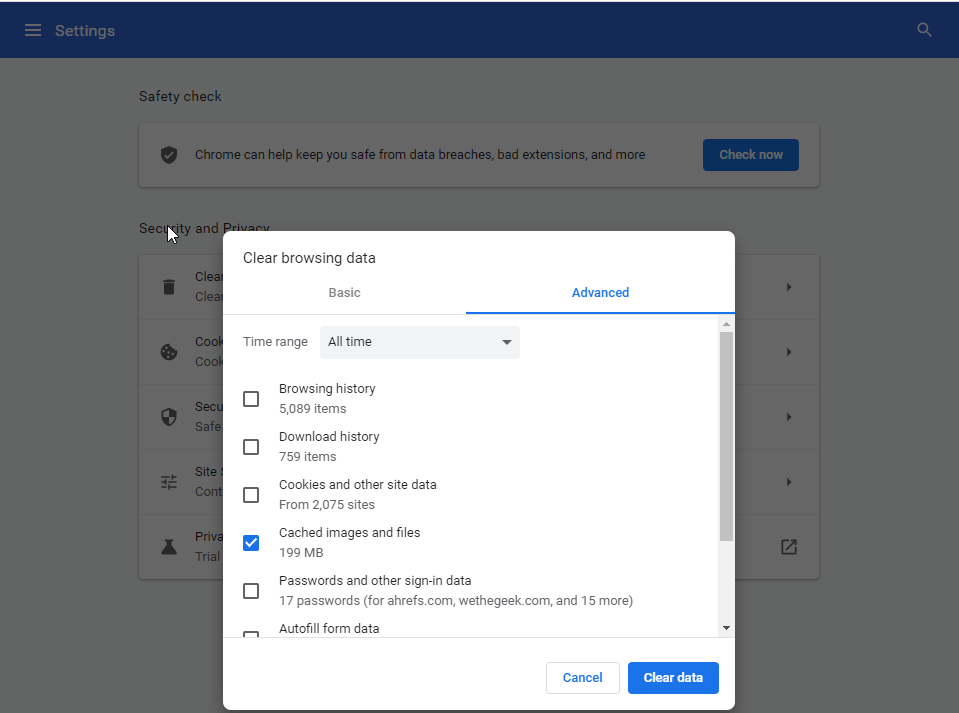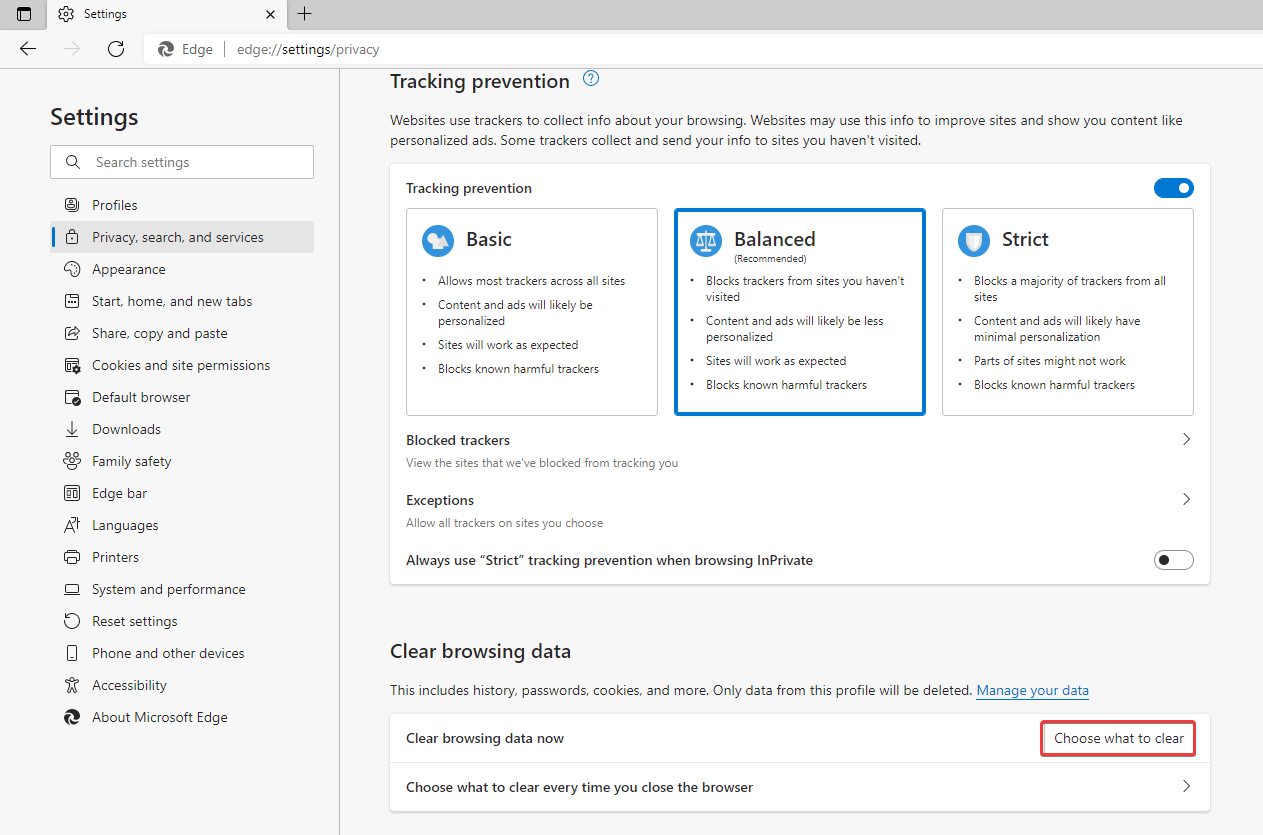Perbaiki - Foto dan Video Tidak Diunduh di WhatsApp
Diterbitkan: 2022-01-16Apakah Anda mencari solusi untuk kesalahan "Unduhan WhatsApp tidak dapat menyelesaikan"?
Untungnya, Anda telah datang ke tempat yang tepat di sini; kita akan membahas cara mengatasi foto dan video tidak terdownload di whatsapp.
Umumnya, ketika Anda menerima media (foto atau video) melalui WhatsApp di Android atau iOS, itu diunduh dengan satu ketukan. Namun, baru-baru ini banyak pengguna menghadapi masalah saat mengunduh file media karena WhatsApp menampilkan pesan kesalahan seperti – “Pengunduhan media WhatsApp gagal”, “pengunduhan tidak dapat menyelesaikan WhatsApp”, “silakan coba lagi nanti”, dan sejenisnya.
Jika Anda mendapatkan salah satu dari pesan kesalahan ini atau yang serupa, ikuti petunjuk langkah demi langkah yang kami bagikan di pos dan perbaiki masalah unduhan media di WhatsApp.
Sebelum kita masuk ke seluk beluk perbaikan, unduhan tidak dapat menyelesaikan WhatsApp. Saya ingin memberi tahu Anda tentang aplikasi luar biasa – Pesan Ke Nomor Tidak Dikenal.
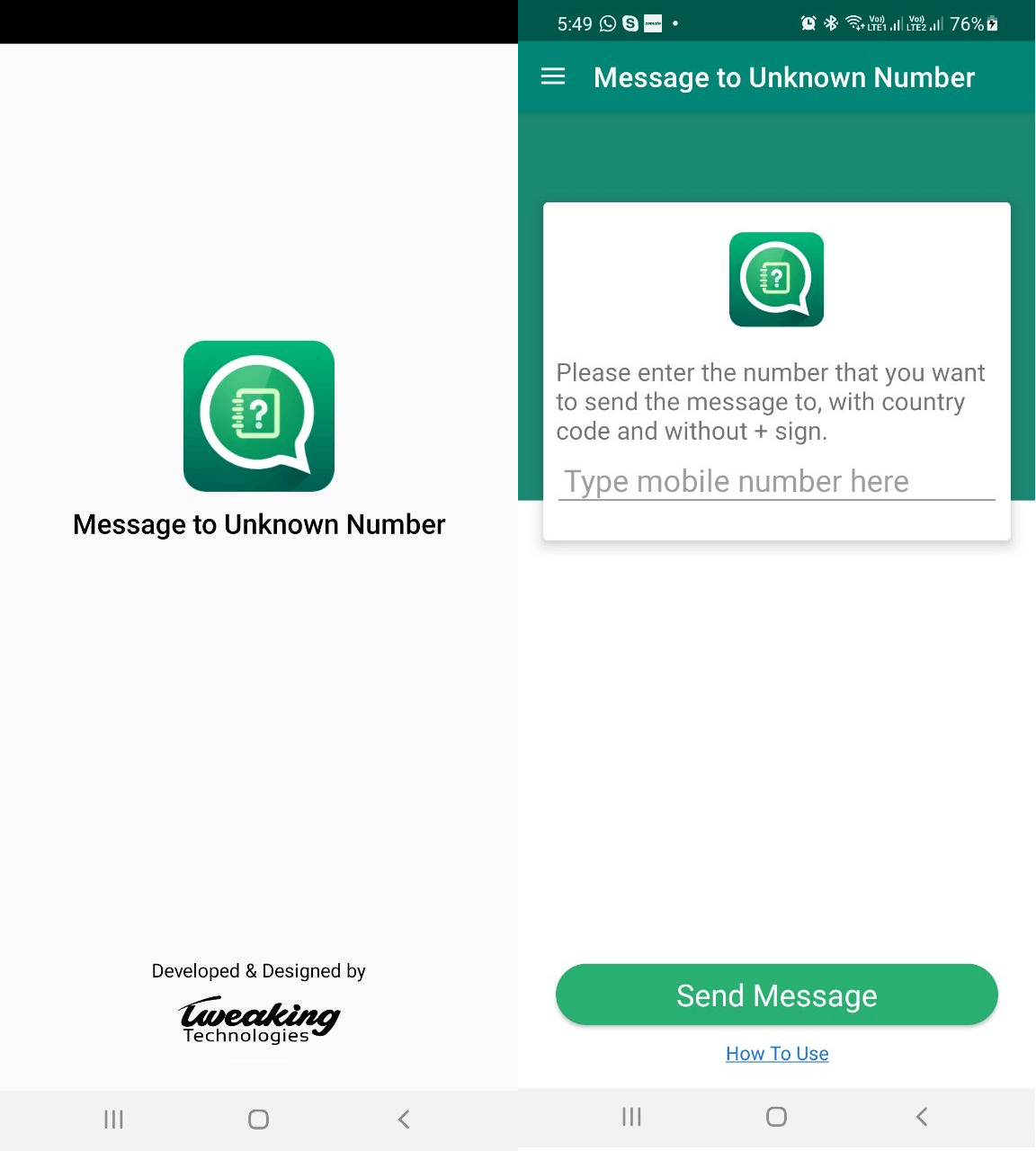
Dengan aplikasi inovatif ini, Anda dapat mengirim pesan ke nomor yang tidak dikenal melalui WhatsApp. Sayangnya, aplikasi ini hanya tersedia untuk pengguna Android. Untuk mempelajari lebih lanjut tentang Pesan ke Nomor Tidak Dikenal, baca ulasannya.
Anda dapat mengunduhnya dari Google Play Store atau klik di sini.
Tanpa meminta informasi pribadi apa pun, aplikasi canggih ini memecahkan masalah penting mengirim pesan ke nomor tak dikenal melalui WhatsApp.
Sekarang, mari kita langsung ke pokok permasalahan dan mempelajari cara memperbaiki WhatsApp gagal mengunduh media.
Cara Terbaik untuk Memperbaiki foto dan video yang tidak diunduh di WhatsApp.
Fakta: - WhatsApp Web tidak secara otomatis mengunduh file media (foto dan video). Anda harus mengunduhnya secara manual.
1. Mulai Ulang Ponsel
Saat menggunakan aplikasi atau perangkat, jika Anda menghadapi masalah, langkah pertama untuk memecahkan masalah adalah me-reboot perangkat. Dalam kebanyakan kasus, trik sederhana ini memperbaiki segalanya; bahkan masalah unduhan media WhatsApp gagal.
2. Periksa Server WhatsApp untuk Masalah
Saat Anda menghadapi masalah konektivitas atau server WhatsApp sedang down, Anda mungkin menghadapi masalah saat mengirim pesan, mengunduh gambar, dan sejenisnya. Verifikasi apakah WhatsApp sedang down atau tidak. Jika ada masalah, tunggu sampai selesai; setelah menggunakan WhatsApp, Anda seharusnya tidak menghadapi masalah apa pun.
3. Periksa Tanggal dan Waktu
Agar WhatsApp dapat menyinkronkan dengan servernya, memiliki tanggal dan waktu yang benar di Android dan iOS adalah suatu keharusan. Jika ada perbedaan, mengunduh gambar atau video tidak dapat dilakukan.
Android
Buka Pengaturan -> Sistem (Manajemen Umum) -> Tanggal dan waktu.
Alihkan sakelar di sebelah "Gunakan waktu yang disediakan jaringan (atau waktu otomatis)".
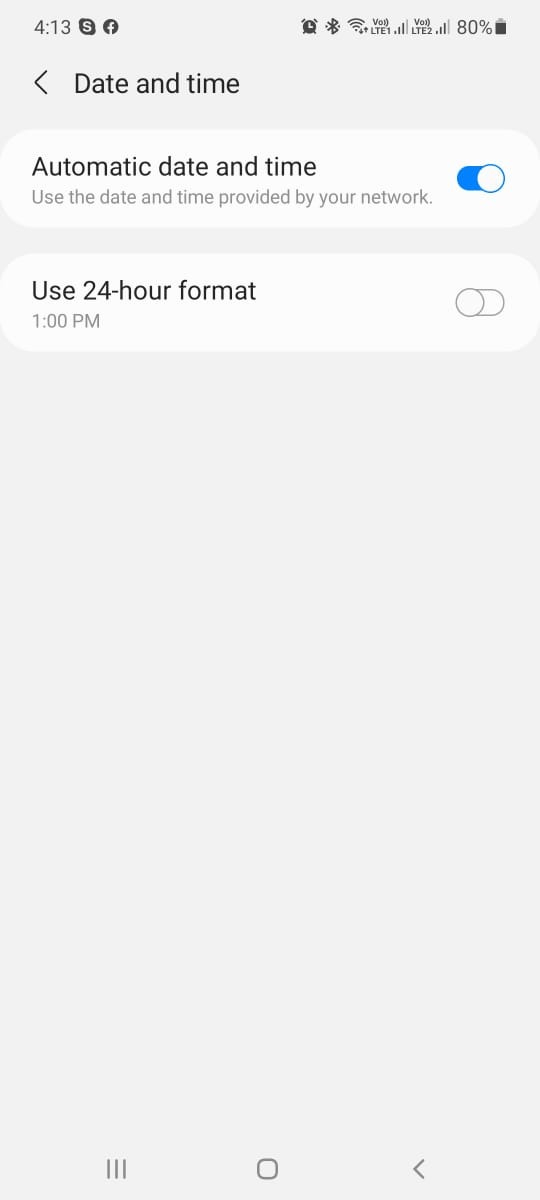
iPhone
Buka "Pengaturan -> Umum -> Tanggal & Waktu."
Aktifkan Atur Secara Otomatis.
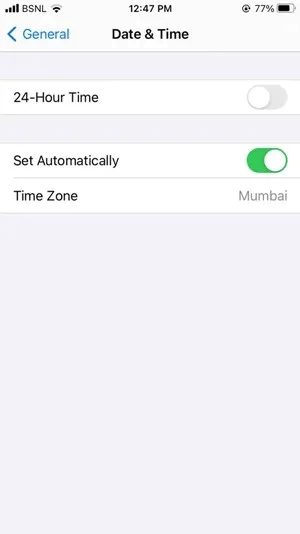
4. Periksa Telepon untuk Masalah Internet
Jika Anda menghadapi masalah konektivitas Internet, masalah dengan foto dan video yang diunduh di WhatsApp pasti akan terjadi.
Berikut adalah tip tertentu untuk memperbaiki masalah:
1. Jika menggunakan WhatsApp di Wi-Fi, restart router.
2. Coba beralih antara Wi-Fi dan data seluler.
3. Pastikan batas Data tidak habis.
4. Mengaktifkan dan menonaktifkan mode Pesawat.
5. Coba lupakan Wi-Fi & kemudian sambungkan kembali.
6. Jika tidak dalam keadaan home aktifkan data roaming. Setelah mengikuti tips ini coba unduh gambar di WhatsApp.
Jika Anda pengguna iPhone, buka Pengaturan -> WhatsApp> aktifkan Data Seluler.
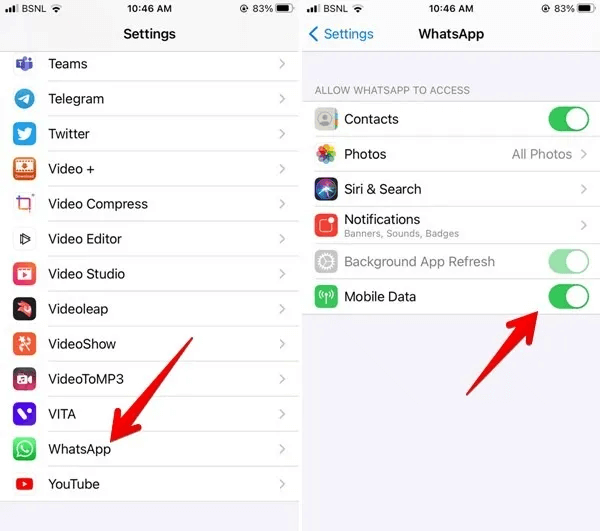
5. Berikan Izin Akses Media ke WhatsApp
Di Android dan iPhone, WhatsApp memerlukan izin penyimpanan, jika Anda gagal memberikan izin, Anda mungkin menghadapi masalah saat menggunakan WhatsApp.
Untuk memberikan izin penyimpanan, ikuti langkah-langkah berikut:
Android
Buka Pengaturan -> Aplikasi -> WhatsApp -> Izin> Penyimpanan (File dan media)> Izinkan.
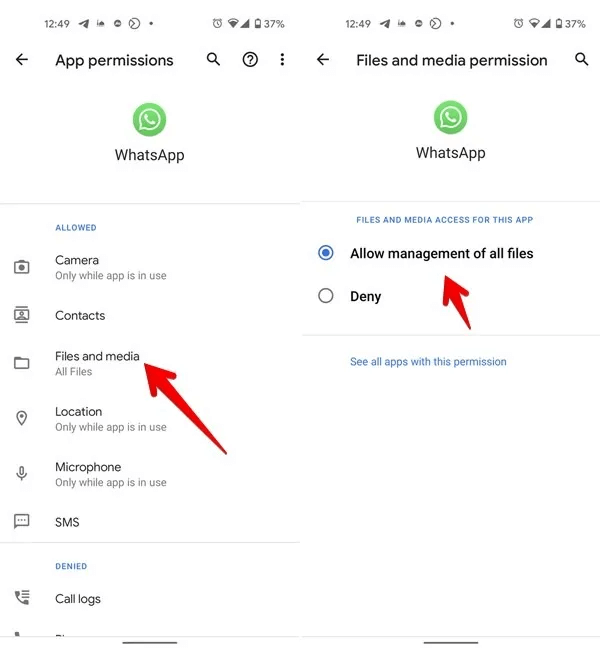
iPhone
Buka Pengaturan -> WhatsApp (Obrolan) -> Foto> Semua Foto.
6. Periksa Pengaturan Unduh Otomatis Media
1. Buka WhatsApp
2. Buka Pengaturan WhatsApp > Penyimpanan > Unduhan otomatis media bagian. Ketuk opsi > izinkan jenis file media yang harus diunduh secara otomatis saat terhubung ke data seluler atau Wi-Fi.
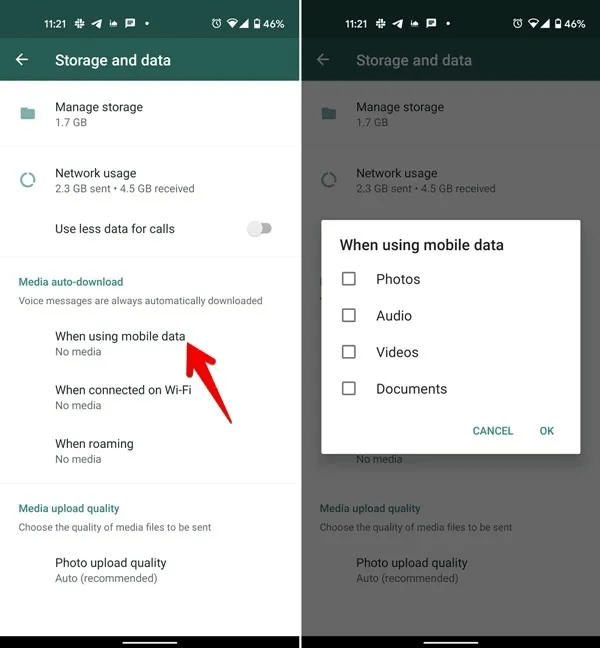
7. Nonaktifkan Mode Penghemat Data
Baik Android dan iPhone memiliki mode hemat data. Jika Anda tidak dapat mengunduh media saat menggunakan WhatsApp, ikuti langkah-langkah ini & nonaktifkan mode hemat data:
Android
Buka Pengaturan> Jaringan & Internet -> Penghemat Data> Nonaktifkan.
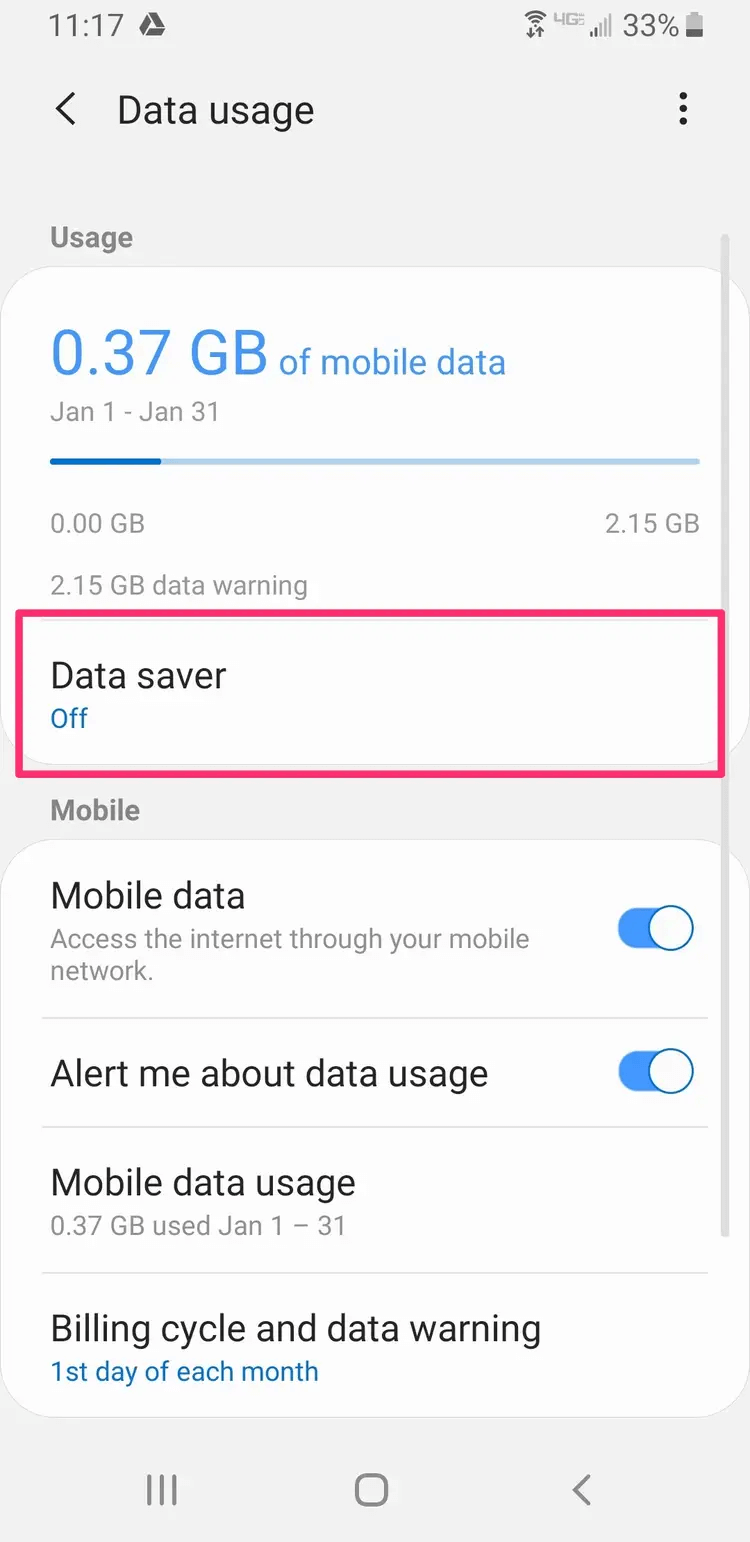
iPhone

Pengaturan > Data Seluler > Opsi Data Seluler > Nonaktifkan Mode Data Rendah.
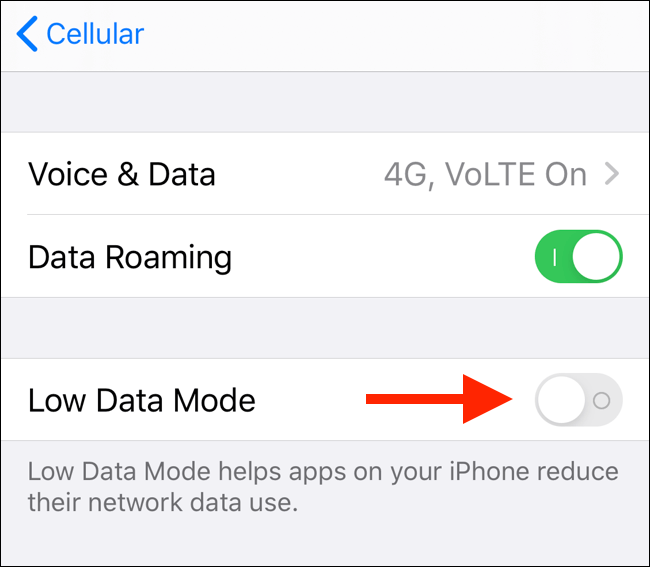
8. Aktifkan Simpan ke Rol Kamera (iPhone)
Untuk mengunduh file media secara otomatis di iPhone, buka aplikasi WhatsApp > Pengaturan > Obrolan > aktifkan sakelar di sebelah Simpan ke Rol Kamera.
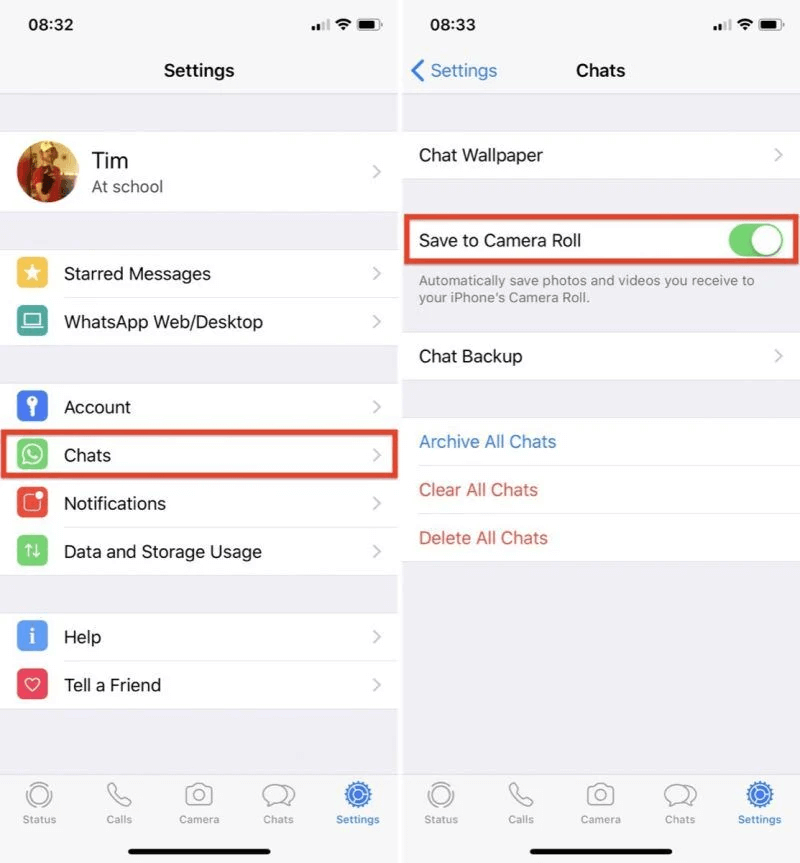
9. Bersihkan Cache WhatsApp (Android)
Catatan: - Anda tidak perlu mengklik Hapus Data karena akan menghapus semua obrolan. Anda hanya perlu mengklik Hapus Cache
Buka Pengaturan telepon> Aplikasi Penyimpanan & cache WhatsApp> ketuk Hapus cache.
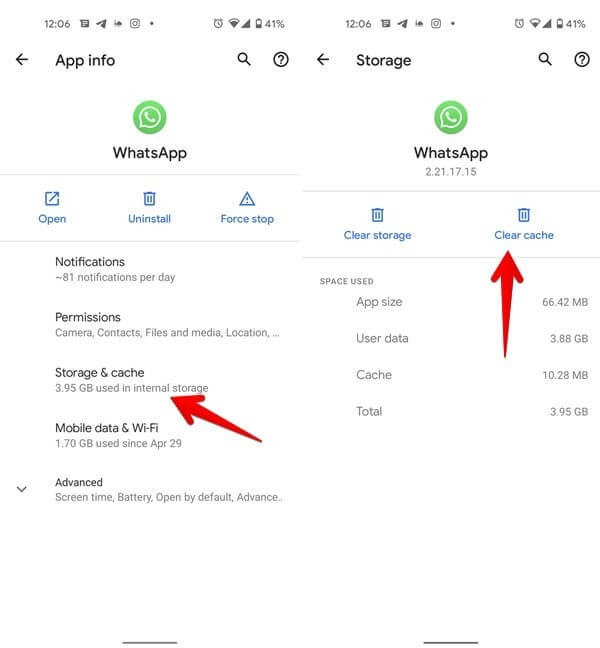
Nyalakan ulang telepon.
10. Ganti Nama Folder WhatsApp (Android)
Bahkan setelah mengikuti langkah-langkah di atas di Android, coba ganti nama folder WhatsApp jika Anda masih menghadapi masalah unduhan media.
Buka Penyimpanan Internal> Android> media> cari folder com.whatsapp> ketuk di atasnya dan pilih Ganti nama.
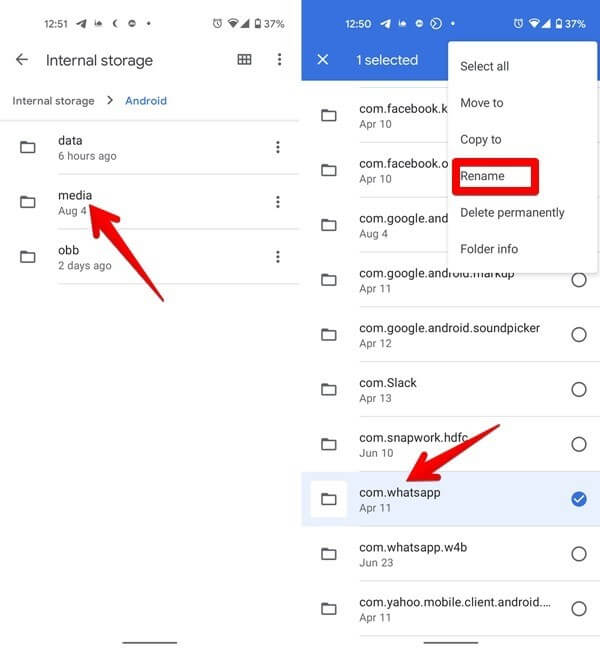
Beri nama pilihan Anda.
Instal ulang WhatsApp untuk memulihkan data dari cadangan.
Catatan: Basis data dan file WhatsApp lama disimpan di folder yang diganti namanya.
11. Atur Ulang Pengaturan Jaringan
Coba atur ulang pengaturan jaringan di Android & iPhone. Ini akan menghapus jaringan yang disimpan (Wi-Fi, Bluetooth, dll.) dan perangkat yang terhubung. Ini berarti Anda harus memasangkan dan menambahkannya lagi.
Android
Buka Pengaturan> Sistem (Manajemen Umum) -> Atur Ulang. Pilih dari salah satu opsi –
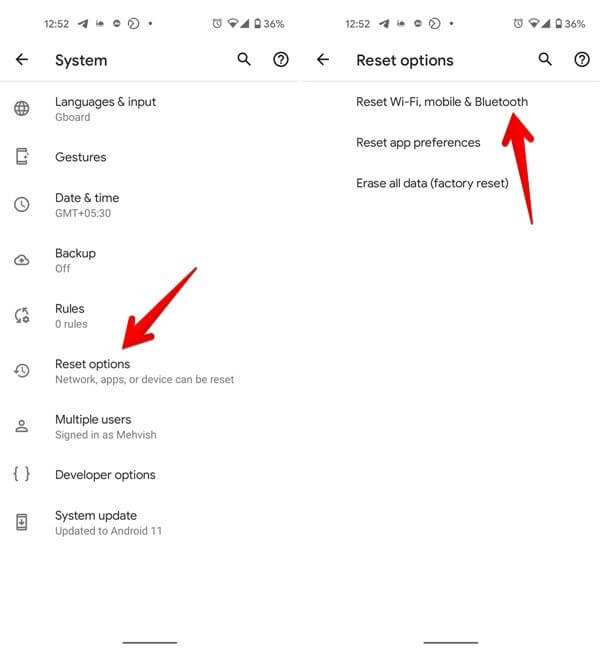
“Setel Ulang Pengaturan Jaringan” atau
“Setel ulang Wi-Fi, seluler & Bluetooth.”
iPhone
Buka Pengaturan > Umum > Atur Ulang > Atur Ulang Pengaturan Jaringan.
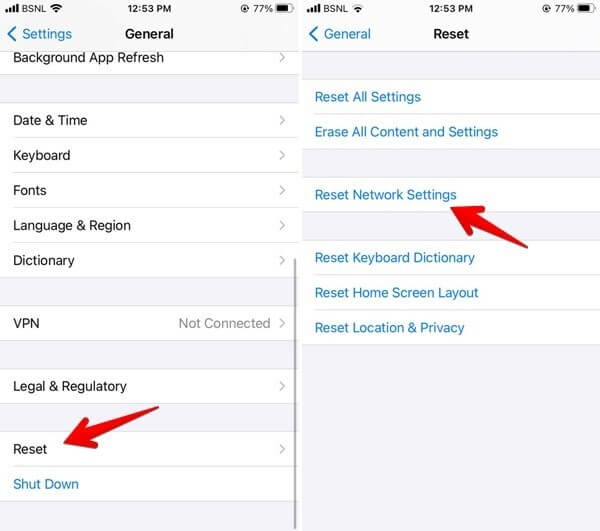
Setelah mengikuti langkah-langkah ini, atur ulang preferensi aplikasi.
Android
Buka Pengaturan -> Sistem (Manajemen Umum) -> Atur Ulang> Atur ulang preferensi aplikasi atau Atur ulang pengaturan.
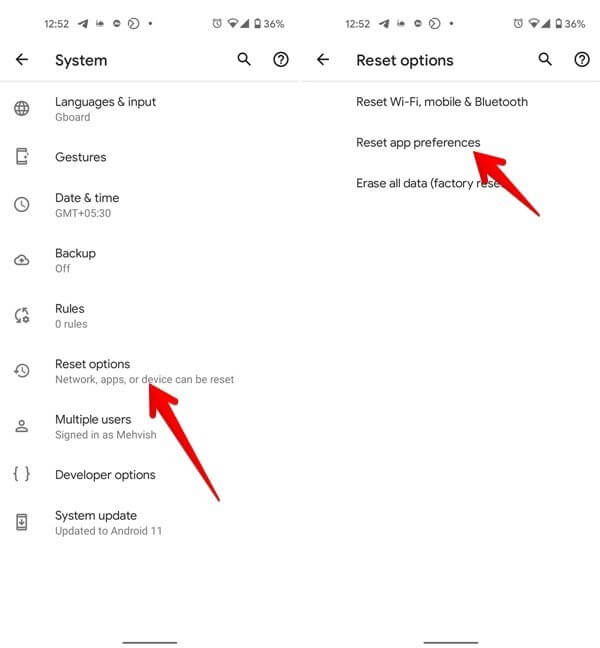
iPhone
Buka Pengaturan> Umum -> Atur Ulang -> Atur Ulang Semua Pengaturan.
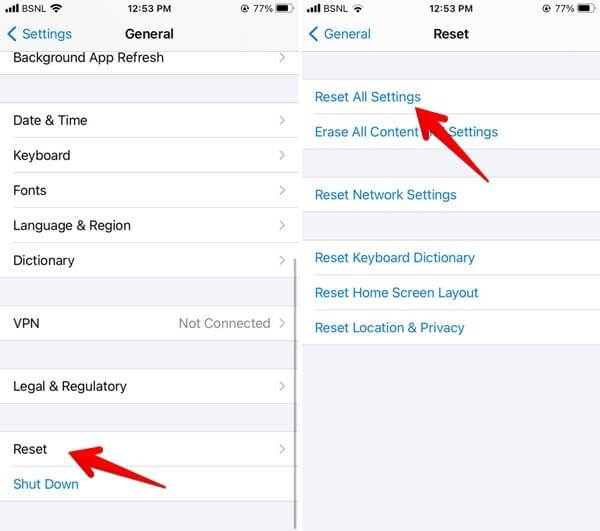
Dengan menggunakan langkah-langkah di atas, Anda dapat dengan mudah memperbaiki unduhan yang tidak dapat diselesaikan di WhatsApp. Namun, jika Anda menggunakan WhatsApp Web dan menghadapi masalah tersebut, jangan khawatir. Baca lebih lanjut.
Perbaikan Tambahan – WhatsApp WebJika Anda menggunakan WhatsApp Web dan tidak dapat mengunduh file media setelah mengklik ikon Unduh, ikuti perbaikan berikut: 1. Bersihkan Data Penjelajahan Web WhatsAppJika satu-satunya masalah yang Anda hadapi adalah mengunduh foto dan video, coba bersihkan cookie dan cache. Pengguna Chrome – Luncurkan Google Chrome > klik tiga titik > Alat lainnya > Hapus data penjelajahan > pilih ketiga kotak > Hapus data.
Pengguna Tepi Buka Edge > klik tiga titik > Pengaturan > Privasi, pencarian, dan layanan > Pilih yang akan dihapus.
Centang kotak di samping “ Gambar dan file dalam cache ” dan “ Cookie dan data situs lainnya ” > klik Hapus sekarang . 2. Keluar dan masukWhatsApp Web memiliki bagian dari gangguan dan masalah. Oleh karena itu, keluar dan masuk ketika Anda menghadapi masalah menggunakan versi web. Untuk melakukannya, klik ikon menu tiga titik > “Keluar.” Masuk lagi, dan hanya itu. |
Bungkus -
Semoga dengan menggunakan langkah-langkah yang dibagikan di atas, Anda dapat memperbaiki WhatsApp yang gagal mengunduh media. Namun, jika Anda masih menghadapi masalah, kami sarankan untuk menonaktifkan AdBlocker (jika Anda menggunakannya). Selain itu, perbarui WhatsApp, instal ulang aplikasi perpesanan terbaik, minta pengirim untuk mengirim ulang file karena jika pengirim telah menghapus obrolan, Anda tidak akan dapat mengunduh file. Selanjutnya, ingatlah bahwa jika Anda kehabisan ruang penyimpanan, WhatsApp tidak akan mengunduh file media. Karena itu, pastikan Anda memiliki ruang penyimpanan yang cukup di Android dan iPhone Anda.
Android Buka Pengaturan -> Penyimpanan.
Pengaturan iPhone Go -> Umum -> Penyimpanan iPhone.
Hapus file yang tidak perlu dan kosongkan ruang. Untuk menghapus duplikat, Anda dapat menggunakan Duplicate Files Fixer. Pengguna Android dapat menggunakan Pembersih Ponsel Cerdas. Kami berharap perbaikan ini memecahkan tidak dapat mengunduh gambar dan video di WhatsApp. Bagikan tanggapan Anda di bagian komentar.